Содержание
- 1 Проверка оперативной памяти на ошибки и стабильность
- 2 Скорость и производительность памяти
- 3 Память и производительность
- 4 Какие характеристики определяют скорость работы оперативной памяти
- 5 Любую ли оперативную память можно разогнать
- 6 Как подготовиться к разгону оперативной памяти
- 7 Как разогнать оперативную память в BIOS
- 8 Как разогнать оперативную память с помощью XMP‑профиля
- 9 Как разогнать оперативную память с помощью AMD Ryzen Master
Проверка оперативной памяти на ошибки и стабильность
- Категория: Инструкции
- Опубликовано: 29 июля 2020
После запуска утилиты Вам будет предложено перезагрузить компьютер для выполнения проверки памяти на ошибки. Выбираем «Выполнить перезагрузку и проверку».
После перезагрузки начнется выполнение сканирования.
По завершении процесса проверки, компьютер перезагрузится и после входа в систему, через несколько минут в правом нижнем углу экрана — отобразит результаты проверки в виде короткого уведомления.
Иногда бывает что уведомление с результатом не появляется, в этом случае используйте утилиту «Просмотр событий» Windows, введите соответствующий запрос в поиске Windows для ее запуска.
В Просмотре событий выберите «Журналы Windows» -> «Система» и найдите сведения о результатах проверки памяти — MemoryDiagnostics-Results, по двойному клику по событию или внизу окна во вкладке «Общие» Вы увидите результат, «Память компьютера проверена с помощью средства проверки памяти Windows; ошибок не обнаружено», это если с памятью всё в прядке.
2. Проверка памяти в Memtest86+.
Скачайте Memtest86+ с официального сайта для создания загрузочной флешки
Распакуйте архив, запустите «Memtest86+ USB Installer.exe», выберите флешку и нажмите кнопку «Create», установщик сделает флешку загрузочной с утилитой memtest86+
После того, как загрузочный накопитель с утилитой Memtest86+ готов, заходим в BIOS, в меню загрузки (Boot) устанавливаем в приоритет загрузку с нашей флешки, сохраняем настройки и перезагружаемся. Каких-то действий с вашей стороны не потребуется, тест начнется автоматически.
Прервать тест Вы можете в любой момент, нажав клавишу Esc.
В случае, если будут обнаружены ошибки, это будет выглядеть как на скриншоте ниже.
3. Проверка стабильности памяти в MemTest64
MemTest64 — это автономная утилита, которая позволяет проверять системную память на наличие проблем на аппаратном уровне. Она имеет графический интерфейс и может быть запущена из под Windows. Данной утилитой можно проверить память на стабильность после её разгона, или установок таймингов.
Скачать утилиту MemTest64 можно с официального сайта.
По умолчанию память тестируется неопределенное количество раз, но вы можете ограничить ее время выполнения. Чем дольше работает тест, тем точнее обнаружение неисправностей.
После завершения теста, если всё в порядке, утилита сообщит что в ходе теста ошибок не обнаружено
Дополнительная информация:
Официальный сайт Memtest86+Официальный сайт MemTest64
- Вы здесь:
-
Главная
-
Инструкции
- Проверка оперативной памяти на ошибки и стабильность
Скорость и производительность памяти, как показатель, немного сложна в понимании. Это потому, что существуют разные способы обозначения скорости памяти и процессоров.
Скорость и производительность памяти
Скорость памяти первоначально обозначалась в наносекундах (ns). Но скорость новых форм памяти обычно определяется в мегагерцах (МГц) и мегабайтах в секунду (Мбит/с). Первоначально, скорость процессора обозначалась в мегагерцах (МГц). Но большинство скоростей текущих процессоров определяются в гигагерцах (ГГц). Хотя эти разные единицы скорости могут запутать, их относительно просто перевести из одного в другой.
Наносекунда определяется одной миллиардной секунды. Чтобы понять насколько это малая величина, представьте, что скорость света в вакууме — 299 792 километра в секунду. За одну миллиардную часть секунды (одна наносекунда) луч света перемещается всего на 29,98 сантиметра.
Скорость памяти часто определяется временем её цикла (сколько времени требуется для одного цикла). Тогда как скорость процессора почти всегда определяется скоростью цикла (количество циклов в секунду). Время цикла и скорость цикла — просто разные способы сказать одно и то же. То есть, вы можете указывать скорость чипа в циклах в секунду или секунды за цикл, что одно и то же.
В качестве аналогии, используя те же относительные условия, возьмём скорость транспортного средства. Например, скорость автомобиля в Европе обычно выражается в километрах в час. Если вы едете со скоростью 60 километров в час (kph), это значит 1 минута на километр (mpk). На более высокой скорости 120 километров/ч — 0.5mpk, а на меньшей скорости 30 километров/ч это займёт 2.0mpk. Другими словами, вы могли бы обозначить скорость как значение kph или mpk, и они означали бы одно и то же.
Так как различные условия оценки скорости чипа сбивают с толку, было бы интересно посмотреть, как именно они соотносятся. В таблице ниже показана зависимость между часто используемыми тактовыми частотами (МГц) и временем представляемого наносекундного (ns) цикла.
Зависимость между мегагерцами (МГц) и временем цикла в наносекундах (ns)
| Тактовая частота | Время цикла | Тактовая частота | Время цикла | Тактовая частота | Время цикла |
| 250MHz | 4.0ns | 850MHz | 1.18ns | 2.700MHz | 0.37ns |
| 266MHz | 3.8ns | 866MHz | 1.15ns | 2.800MHz | 0.36ns |
| 300MHz | 3.3ns | 900MHz | 1.11ns | 2.900MHz | 0.34ns |
| 333MHz | 3.0ns | 933MHz | 1.07ns | 3.000MHz | 0.333ns |
| 350MHz | 2.9ns | 950MHz | 1.05ns | 3.100MHz | 0.323ns |
| 366MHz | 2.7ns | 966MHz | 1.04ns | 3.200MHz | 0.313ns |
| 400MHz | 2.5ns | 1.000MHz | 1.00ns | 3.300MHz | 0.303ns |
| 433MHz | 2.3ns | 1.100MHz | 0.91ns | 3.400MHz | 0.294ns |
| 450MHz | 2.2ns | 1.133MHz | 0.88ns | 3.500MHz | 0.286ns |
| 466MHz | 2.1ns | 1.200MHz | 0.83ns | 3.600MHz | 0.278ns |
| 500MHz | 2.0ns | 1.300MHz | 0.77ns | 3.700MHz | 0.270ns |
| 533MHz | 1.88ns | 1.400MHz | 0.71ns | 3.800MHz | 0.263ns |
| 550MHz | 1.82ns | 1.500MHz | 0.67ns | 3.900MHz | 0.256ns |
| 566MHz | 1.77ns | 1.600MHz | 0.63ns | 4.000MHz | 0.250ns |
| 600MHz | 1.67ns | 1.700MHz | 0.59ns | 4.100MHz | 0.244ns |
| 633MHz | 1.58ns | 1.800MHz | 0.56ns | 4.200MHz | 0.238ns |
| 650MHz | 1.54ns | 1.900MHz | 0.53ns | 4.300MHz | 0.233ns |
| 666MHz | 1.50ns | 2.000MHz | 0.50ns | 4.400MHz | 0.227ns |
| 700MHz | 1.43ns | 2.100MHz | 0.48ns | 4.500MHz | 0.222ns |
| 733MHz | 1.36ns | 2.200MHz | 0.45ns | 4.600MHz | 0.217ns |
| 750MHz | 1.33ns | 2.300MHz | 0.43ns | 4.700MHz | 0.213ns |
| 766MHz | 1.31ns | 2.400MHz | 0.42ns | 4.800MHz | 0.208ns |
| 800MHz | 1.25ns | 2.500MHz | 0.40ns | 4.900MHz | 0.204ns |
| 833MHz | 1.20ns | 2.600MHz | 0.38ns | 5.000MHz | 0.200ns |
Как видно из таблицы, по мере увеличения тактовой частоты время цикла пропорционально уменьшается, и наоборот.
В течение эволюции ПК, основная память (то, что мы называем оперативной памятью) с трудом выдерживала скорости процессора, требуя для перехвата запросов процессора из более медленной основной памяти, нескольких уровней высокоскоростной кэш-памяти. Однако, в последнее время, использующие DDR2, DDR3 и DDR4 SDRAM системы, имеют скорость передачи данных (пропускную способность) шины памяти, которая может быть равна пропускной способности внешней процессорной шины. Когда скорость шины памяти равна скорости процессорной шины (или даже несколько больше), производительность основной памяти наиболее близка к оптимальной для этой системы.
Например, используя информацию в таблице, вы можете увидеть, что 60-разрядная память DRAM, используемая на оригинальных ПК Pentium и Pentium II до 1998 года, работает очень медленно 16,7 МГц. Эта медленная 16,7 — мегагерцовая память была установлена в системах, работающих на процессорах до 300 МГц или выше, с частотой шины до 66 МГц. Это привело к большому несоответствию между процессорной шиной и основной памятью. Чтобы уменьшить этот разрыв в производительности, начиная с 1998 года, отрасль переключилась на более быструю память SDRAM. Эта память может соответствовать скоростям процессорной шины частотой 66 МГц и 100 МГц. С этого момента, производительность памяти и особенно производительность шины памяти, в значительной степени сбалансировались с процессорной шиной. Что выйдя на новые и более быстрые типы, соответствует увеличению скорости шины процессора.
Память и производительность
К 2000 году доминирующая процессорная шина и скорость памяти увеличились до 100 МГц и даже 133 МГц, соответственно, PC100 и PC133 SDRAM. С начала 2001 года, стала популярной память SDRAM с двойной скоростью передачи данных (DDR) с частотой 200 МГц и 266 МГц.
В 2002 году DDR память увеличилась до 333 МГц, а в 2003 году — до 400 МГц. В 2004 году ввели DDR2, сначала на частоте 400 МГц, а затем — 533 МГц. Память DDR2 соответствовала увеличению скорости шины процессора ПК с 2005 по 2006 год, в это время 667 МГц и 800 МГц. К 2007 году у памяти DDR2 была скорость до 1066 МГц.
К концу 2007 года на рынок пришла DDR3, с частотой в 1066 МГц, 1333 МГц и в 2008 году — 1600 МГц. В 2009 году, DDR3 стала самым популярным типом памяти в новых системах, и были добавлены более быстрые скорости 1866 МГц и 2133 МГц.
В 2013 была выпущена DDR4, с частотой 1600 МГц и ожидаемой в будущем скоростью до 3200 МГц. Системы на базе DDR4, начали выходить на рынок в конце лета 2014. В таблице ниже перечислены основные типы и уровни производительности памяти ПК.
Типы памяти и уровни производительности
| Тип памяти | Годы популярности | Тип настольного модуля | Тип модуля ноутбука | Напряжение | Max. Тактовая частота | Max. Пропускная способность — Один канал | Max. Пропускная способность. Два канала | Max. Пропускная способность. Три канала. |
| Fast Page Mode (FPM) DRAM | 1987–1995 | 30/72-pin SIMM | 72/144-pin SODIMM | 5V | 22MHz | 177MBps | N/A | N/A |
| Extended Data Out (EDO) DRAM | 1995–1998 | 72-pin SIMM | 72/144-pin SODIMM | 5V | 33MHz | 266MBps | N/A | N/A |
| Single Data Rate (SDR) SDRAM | 1998–2002 | 168-pin DIMM | 144-pin SODIMM | 3.3V | 133MHz | 1,066MBps | N/A | N/A |
| Double Data Rate (DDR) SDRAM | 2002–2005 | 184-pin DIMM | 200-pin SODIMM | 2.5V | 400MTps | 3,200MBps | 6,400MBps | N/A |
| DDR2 SDRAM | 2005–2009 | 240-pin DDR2 DIMM | 200-pin SODIMM | 1.8V | 1,066MTps | 8,533MBps | 17,066MBps | N/A |
| DDR3 SDRAM | 2009–2015 | 240-pin DDR3 DIMM | 204-pin SODIMM | 1.5V | 2,133MTps | 17,066MBps | 34,133MBps | 51,200MBps |
| DDR4 SDRAM | 2015+ | 284-pin DDR4 DIMM | 256-pin SODIMM | 1.2V | 4,266MTps | 34,133MBps | 68,266MBps | 102,400MBps |
Другая, связанная со скоростью, спецификация для рассмотрения — латентность CAS (column address strobe), которую часто сокращают до CL. Её также иногда называют латентностью чтения, и это число тактовых циклов, происходящих между регистрацией сигнала CAS и результирующими выходными данными, с более низким числом циклов, указывающим более быструю (лучшую) производительность.
Если возможно, выбирайте модули с более низким значением CL, потому что чипсет материнской платы считывает эту спецификацию из SPD (последовательного обнаружения присутствия) ПЗУ на модуле и посредством улучшенных таймингов контроллера памяти, использует более низкую задержку.
На рисунке показаны тайминг памяти и информация SPD, о которой сообщает CPU-Z () для системы с DDR3-1600 SDRAM.
Скриншоты CPU-Z, отображающие информацию о памяти / SPD для системы с DDR3-1600 SDRAM.
Какие характеристики определяют скорость работы оперативной памяти
Скорость работы компьютера зависит от объёма оперативной памяти. А насколько быстро она сама даёт записывать и считывать данные, покажут эти характеристики.
Эффективная частота передачи данных
Скорость работы памяти зависит от количества операций передачи данных, которые можно провести за одну секунду. Чем выше эта характеристика, тем быстрее работает память.
Формально скорость измеряется в гигатрансферах (GT/s) или мегатрансферах (MT/s). Один трансфер — одна операция передачи данных, мегатрансфер — миллион таких операций, гигатрансфер — миллиард.
Но почти всегда скорость указывают в мегагерцах или гигагерцах — производители решили, что покупателям так будет понятнее. Если на вашу планку памяти нанесена, например, маркировка DDR4‑2133, то её скорость передачи данных — 2 133 MT/s или 2 133 МГц.

Но эффективная частота передачи данных памяти DDR вдвое выше её тактовой частоты. Собственно, DDR — это double data rate, удвоенная скорость передачи данных.
В таких модулях данные за каждый такт передаются дважды: импульс считывается и по фронту сигнала, и по его спаду, то есть один цикл — это две операции. Таким образом, реальная частота, на которой работает память DDR-2666 — 1 333 MT/s или 1 333 МГц.
Если у вас установлены планки памяти с разной частотой, то система будет работать на наименьшей из них. Конечно же, материнская плата должна поддерживать эту частоту.
Тайминги
CAS‑тайминги (Column Access Strobe) — это задержки в процессе работы оперативной памяти. Они показывают, сколько тактов нужно модулю памяти для доступа к битам данных. Чем ниже тайминги, тем лучше.
По сути, память — это прямоугольная таблица, которая состоит из ячеек в строках и столбцах. Чтобы получить доступ к данным, нужно найти правильную строку, открыть её и обратиться к ячейке в определённом столбце.
Обычно тайминги записываются в таком формате: 15‑17‑17‑39. Это четыре разных параметра:
- Собственно, CAS Latency — задержка сигнала между отправкой адреса столбца в память и началом передачи данных. Отражает время, за которое будет прочитан первый бит из открытой строки.
- RAS to CAS Delay — минимальное количество тактов между открытием строки памяти и доступом к её столбцам. По сути, это время на открытие строки и чтение первого бита из неё.
- RAS Precharge Time — минимальное количество тактов между подачей команды предварительной зарядки (закрытием строки) и открытием следующей строки. Отражает время до считывания первого бита памяти из ячеек с неверной открытой строкой. В этом случае неверную строку нужно закрыть, а нужную — открыть.
- DRAM Cycle Time tRAS/tRC — отношение интервала времени, в течение которого строка открыта для переноса данных, ко времени, в течение которого завершается полный цикл открытия и обновления строки. Этот параметр отражает быстродействие всей микросхемы памяти.
Если у оперативной памяти высокая тактовая частота и большие тайминги, она может работать медленнее, чем вариант с меньшей частотой, но и более низкими таймингами. Вы можете разделить тактовую частоту на CAS Latency (первое число в строке таймингов) и понять, сколько инструкций в секунду способна выполнить память. Это позволит оценить, насколько она быстрая.
Напряжение
В документации к оперативной памяти вы можете увидеть много различных параметров: напряжение контроллера (SOC), тренировки памяти при запуске системы (DRAM Boot), источника опорного напряжения (Vref) и так далее. Для разгона важен в первую очередь SOC. Он зависит от класса памяти — нормой считаютсяIntel® XMP‑Ready: Extreme Memory Profiles for Intel® Core™ Processors, DDR2 DIMM / SODIMM такие значения:
- DDR2 — 1,8 В;
- DDR3 — 1,5 В;
- DDR4 — 1,2 В.
Также для каждого класса памяти есть пиковые значения напряжений, которые при разгоне превышать не стоит:
- DDR2 — 2,3 В;
- DDR3 — 1,8 В;
- DDR4 — 1,5 В.
При повышении частоты оперативной памяти потребуется увеличенное напряжение. Но чем оно выше, тем больше риск преждевременного выхода модулей из строя.
Ранг
Оперативная память бывает одно-, двух- и четырехранговой. Ранг — это число массивов из микросхем памяти, распаянных на одном модуле. Ширина одного массива (банка), как правило, равна 64 битам, в системах с ЕСС (кодом коррекции ошибок) — 72 бита.
Одноранговые модули (single rank) обычно включают 4 или 8 чипов на одной планке. Двухранговые (double rank) — 16 таких чипов. Четырехранговые (quad rank) — 32 чипа, и такой формат встречается достаточно редко.
Обычно этот показатель помечается буквой в названии: S (single) — одноранговая, D (double) — двухранговая, Q (quad) — четырехранговая.
Одноранговые чипы обычно дешевле и имеют больше перспектив для разгона. Двухранговые модули изначально работают с большей производительностью, но прирост при разгоне будет меньше.
Любую ли оперативную память можно разогнать
Это зависит в первую очередь от материнской платы. Если она поддерживает оверклокинг (разгон), то, скорее всего, и с разгоном памяти проблем не будет.
Материнские платы на базе чипсетов B350, B450, B550, X370, X470, X570 для процессоров AMD поддерживают разгон, на А320 — нет. На этой странице вы сможете уточнить, есть ли возможность оверклокинга у вашей модели.
Для систем с процессорами Intel для оверклокинга подходят платы на чипсетах Х- и Z‑серий. Модели из линеек W-, Q-, B- и H‑серий разгон не поддерживают. Уточнить данные по вашей материнской плате можно здесь.
Считается, что оперативная память Samsung обеспечивает наиболее высокий прирост при разгоне. Прирост производительности чипов Hynix и Micron будет меньше.
Подчеркнём: речь идёт именно о чипах. Некоторые бренды, например Kingston или Crucial, могут выпускать память на чипах Samsung, Hynix или Micron.
Вопрос лишь в том, зачем вам разгонять память. Если вы таким образом хотите ускорить сёрфинг в интернете, то вряд ли достигнете заметных результатов. А вот для повышения FPS в играх, ускорения обработки фото в Adobe Lightroom и видео в Adobe AfterEffects или Premiere разгон оправдан — можно «выжать» рост производительности на 15–20%.
Отметим также, что у процессоров AMD Ryzen частота оперативной памяти связана с частотой внутренней шины, которой соединяются два блока ядер. Поэтому для систем на базе AMD разгон напрямую влияет на производительность центрального процессора.
Но в любом случае гарантия производителей не распространяется на память, параметры которой вы изменили. Так что любой разгон вы делаете на свой страх и риск.
Как подготовиться к разгону оперативной памяти
Чтобы добиться результата и не навредить компьютеру, выполните эти шаги.
Почистите компьютер
Любой разгон ведёт к повышению температуры комплектующих. Чтобы система охлаждения эффективно справилась с этим, проведите генеральную уборку внутри системного блока или ноутбука. На этой странице вы найдёте инструкцию для ноутбука, с ПК всё окажется даже проще: комплектующие на виду, разбирать системный блок легче.
Установите ПО
Эти утилиты расскажут о характеристиках вашей системы и помогут протестировать её после разгона. Вам точно потребуется программа для определения параметров памяти и бенчмарк для тестов. Рекомендуем такие варианты ПО:
- Thaiphoon Burner — пожалуй, самая популярная в среде оверклокеров утилита для определения параметров памяти. Цена — от 26 долларов в год.
- CPU‑Z — небольшая бесплатная программа, которая поможет уточнить характеристики памяти и системы в целом.
- Аida64 — также показывает параметры системы и включает бенчмарки для тестирования. На официальном сайте есть платные варианты и бесплатные демоверсии.
- DRAM Calculator for Ryzen — бесплатная утилита, поможет выставить оптимальные параметры разгона оперативной памяти для систем на базе AMD Ryzen. Также ПО включает бенчмарк для тестирования памяти, который подходит и для систем на базе процессоров Intel.
- Prime95 — бесплатный бенчмарк для тестирования стабильности системы: он хорошо нагружает и процессор, и оперативную память. При использовании нужно выбрать вариант Blend, чтобы добиться значительной нагрузки на память.
- MemTest86 — бенчмарк, в котором вы найдёте больше данных и алгоритмов для проверки. Для работы программы потребуется флешка — на неё вы запишете образ диска с тестами. Затем нужно загрузить компьютер с флеш‑накопителя (выставить в BIOS / UEFI загрузку с USB) и запустить тесты. Бесплатной версии достаточно для разгона ОЗУ.
Найдите свежую версию BIOS / UEFI материнской платы
Обновите программное обеспечение материнской платы перед разгоном. Загрузить свежий BIOS / UEFI можно с сайта производителя.
Как правило, новые версии работают стабильнее, в них меньше ошибок и факторов риска. К тому же старые прошивки некоторых моделей плат могут не поддерживать разгон памяти, а новые — уже включают эту функцию.
Как разогнать оперативную память в BIOS
Разгон в BIOS — самый универсальный способ. Он требует много усилий и времени, так как подбирать параметры приходится вручную. Порой на достижение оптимальных характеристик может уйти день‑другой. Но работает всегда — разумеется, если ваша материнская плата поддерживает оверклокинг. Главное — не увеличивать напряжение выше пиковых значений и не игнорировать ошибки в тестах стабильности системы.
Определите характеристики оперативной памяти
В Thaiphoon Burner нажмите Read и выберите нужный модуль памяти. Характеристики показываются отдельно для каждого из них.
В CPU‑Z эти данные представлены на вкладке SPD. В верхней части — тип памяти, её частота, ранг, сведения о производителе и дате выпуска. В нижней — тайминги.
Эта же информация есть в Aida64: в пункте «Системная плата» — SPD:
Оцените производительность памяти в бенчмарке
Запустите бенчмарк для оценки скорости работы модулей до разгона. Например, в разделе «Тесты» Aida64 доступны варианты «Чтение из памяти», «Запись в память», «Копирование в памяти» и «Задержка памяти». Дождитесь окончания каждого теста и сохраните результаты — запишите или сделайте скриншоты.
Увеличьте напряжение и частоту
Поднимите рабочее напряжение модулей памяти. Для самого распространённого сегодня стандарта DDR4 нормой считается 1,2 В, пиковым — 1,5 В, значит, разгон можно проводить в пределах 1,35–1,45 В.
Рекомендуем также увеличить напряжение контроллера (VCORE SOC для AMD, VCCSA для Intel), если материнская плата не делает это автоматически. Параметр должен быть в пределах 1,05–1,1 В.
Вы можете увеличить и VCCIO на 0,05–0,1 В. Дополнительное напряжение может сделать систему стабильнее.
Затем постепенно повышайте частоту памяти. Для Ryzen многое зависит от архитектуры процессора. Так, в системах с чипами на микроархитектуре Zen оперативную память можно разогнать до 3 466 МГцOverclocking statistics for Zen systems, на Zen+ — до 3 533 МГцOverclocking statistics for Zen+ systems, на Zen2 — до 3 800 МГцOverclocking statistics for Zen2 systems. Для Zen3, которая появилась в продаже в ноябреAMD reveals its new Zen 3 Ryzen 5000 processors, including the ‘world’s best gaming CPU’, ожидается разгон памяти до 4 000 МГц и выше.
Примерные значения вы можете определить в DRAM Calculator for Ryzen для систем на базе процессора AMD. Вам нужно указать микроархитектуру (Zen, Zen+, Zen2, Zen3), тип чипа памяти, ранг (1 или 2), количество модулей и чипсет материнской платы.
Напомним: характеристики памяти детально описаны в Thaiphoon Burner. Семейство процессора и материнской платы найдёте в CPU‑Z или Aida64.
После того как вы установили основные параметры системы в DRAM Calculator for Ryzen, нажмите R‑XMP, чтобы он выполнил базовые расчёты. А затем определите нужные настройки для безопасного (Calculate Safe), быстрого (Calculate Fast) или экстремального разгона (Calculate Extreme).
Для Intel аналогов DRAM Calculator for Ryzen пока нет. Но если вы пользуетесь какими‑то средствами, которые облегчают подбор параметров, напишите о них в комментариях.
Разработчики DRAM Calculator for Ryzen предлагают пользователям делиться результатами разгона и собирают статистику в таблицы:
- Zen;
- Zen+;
- Zen2.
Не рекомендуем сразу увеличивать частоту оперативной памяти выше значений, которые поддерживает процессор. Характеристики процессоров Intel ищите на этой странице.
На сайте AMD вы также можете найти информацию о конкретной модели чипсета.
Перезагрузите компьютер и проверьте результат
Прежде всего запустите бенчмарк и посмотрите, увеличились ли результаты. Если нет, верните предыдущие значения — вероятно, вы достигли максимальной частоты работы памяти. Если показатели выросли, запустите тест стабильности системы, например из DRAM Calculator for Ryzen.
Если в тесте ошибок не будет, можете начать более фундаментальные испытания. Пары часов в Prime95 или другом требовательном к памяти бенчмарке будет достаточно. Только если в течение длинного стресс‑теста вы не поймали BSOD («синий экран смерти») или другие ошибки, можете перейти к следующему этапу разгона. В ином случае возвращайте предыдущие значения.
Повторите
Повышайте частоту оперативной памяти, пока компьютер работает стабильно. Если же он не запустился после перезагрузки, верните предыдущие значения параметров, которые вы меняли.
Уменьшите тайминги
Когда вы достигли максимально возможных значений частоты работы оперативной памяти, снижайте базовые тайминги (первые четыре значения) на единицу и снова тестируйте систему. Остановиться стоит, когда вы перестанете видеть прирост производительности или когда компьютер не сможет стабильно работать.
Как разогнать оперативную память с помощью XMP‑профиля
XMP‑профиль (eXtreme Memory Profile — экстремальный профиль памяти) — это параметры для разгона оперативной памяти, заданные производителем. Фактически это «одобренный оверклокинг»: мощность будет выше, чем с изначальными заводскими настройками, а риски вывести систему из строя минимальны.
Это, пожалуй, самый простой способ разгона. Если, конечно, XMP‑профили доступны для вашего ПК.
Проверьте, поддерживает ли система XMP‑профили
Зайдите в BIOS / UEFI и перейдите на страницу настроек памяти. Если здесь есть пункт вроде Memory Profile и в нём доступны варианты XMP‑профилей, значит, ваша система поддерживает эту возможность. В самом профиле вы можете увидеть конкретные значения параметров работы оперативной памяти.
Оцените производительность памяти в бенчмарке
Откройте DRAM Calculator for Ryzen, запустите Membench и выберите подходящий тест. Рекомендуем Easy, если у вас до 8 ГБ оперативной памяти, и Memtest — если больше.
Вы также можете запустить тесты в Aida64 или других бенчмарках.
Примените XMP‑профиль
Переключите конфигурацию в BIOS / UEFI со стандартной на нужный XMP‑профиль. Примените настройки и перезагрузите систему.
На некоторых платах профили включаются иначе. Например, в BIOS / UEFI материнских плат ASUS их можно активировать в разделе AI Tweaker. В BIOS / UEFI игровых материнских плат MSI этот пункт вынесен на главную страницу или на вкладку Extreme Tweaker.
Оцените результат
Снова запустите бенчмарк и оцените рост показателей. Затем запустите тест стабильности системы (Prime95 и другие) — не менее чем на два часа, а лучше — на 12–24 часа.
Если всё прошло успешно, используйте этот профиль или попробуйте следующий. Затем сравните результаты и выберите тот, который обеспечит вам большую производительность.
Если система не запустилась, поэкспериментируйте с другим профилем или верните заводские настройки. Обычно первый вариант немного повышает производительность системы, а второй и последующие обеспечивают более экстремальный разгон.
Как разогнать оперативную память с помощью AMD Ryzen Master
AMD Ryzen Master — это утилита для комплексного разгона систем на базе процессоров AMD Ryzen. Оверклокинг здесь похож на разгон памяти в BIOS. Но интерфейс универсальнее и есть готовый бенчмарк для тестов.
В секции Memory Control вы можете установить нужные параметры производительности. При выборе настроек рекомендуем отталкиваться от значений, которые выдаст DRAM Calculator for Ryzen.
По завершении настройки сохраните профиль, а затем нажмите Apply & Test. Встроенный бенчмарк поможет проверить стабильность и продуктивность работы системы.
Скачать AMD Ryzen Master →
Используемые источники:
- http://xeonlive.ru/instruktsii/kak-proverit-operativnuyu-pamyat-na-oshibki-i-stabil-nost
- https://datbaze.ru/computer/skorost-i-proizvoditelnost-operativnoy-pamyati.html
- https://lifehacker.ru/kak-razognat-operativnuyu-pamyat/

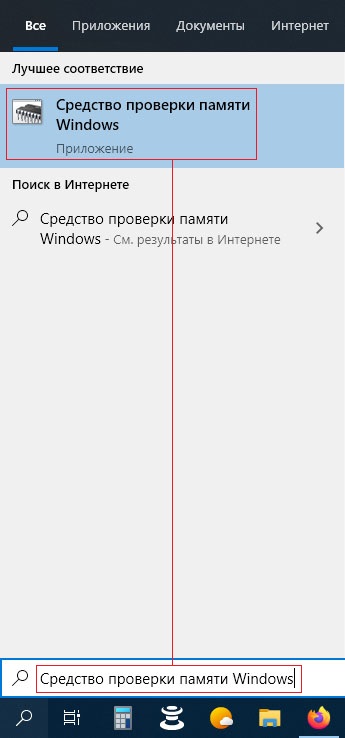
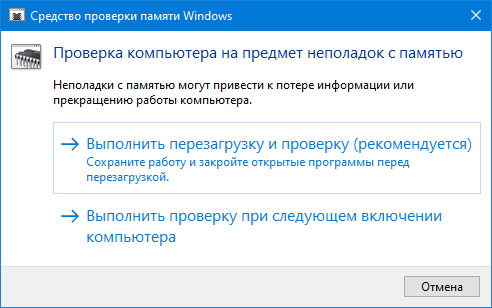
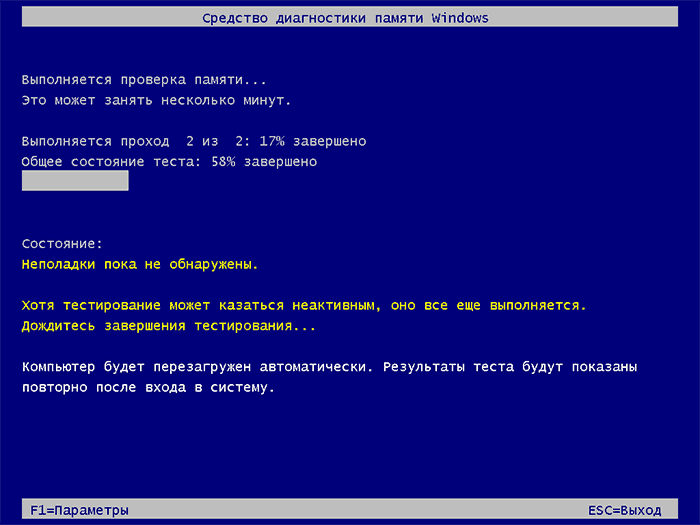
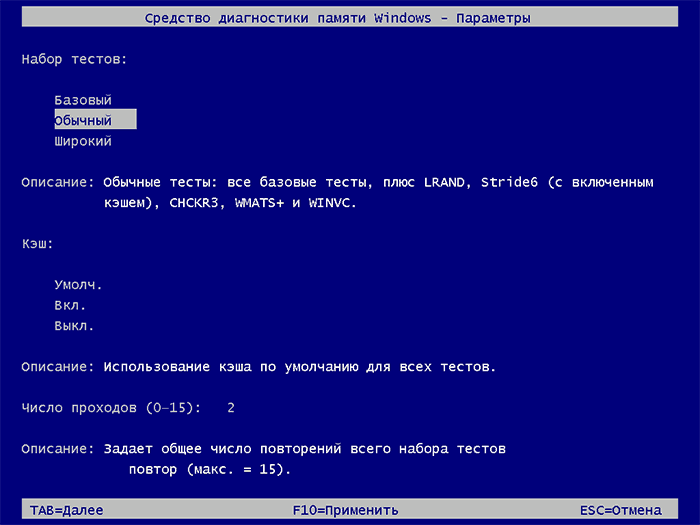
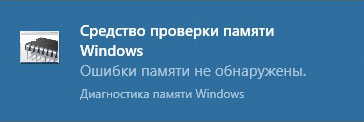
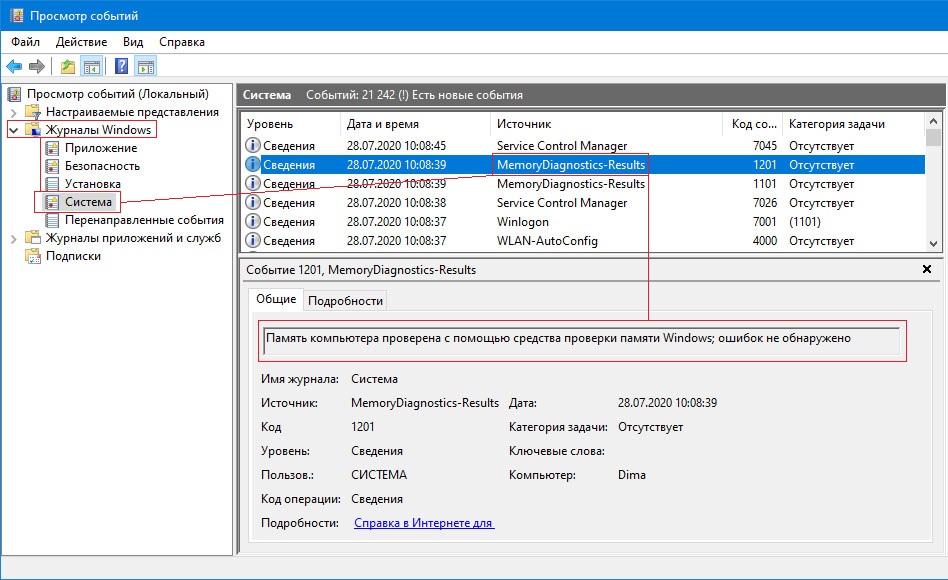
 Кто круче, AMD или Intel? Выбираем лучший процессор в каждой ценовой категории
Кто круче, AMD или Intel? Выбираем лучший процессор в каждой ценовой категории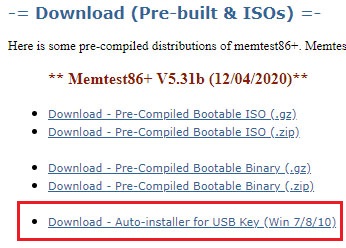
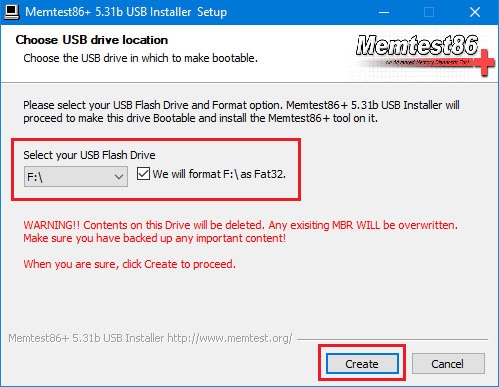
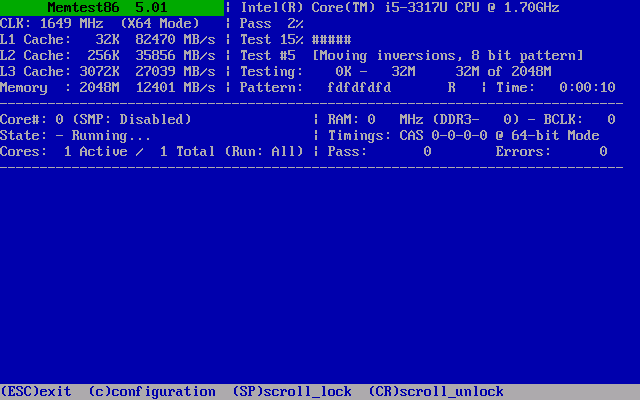
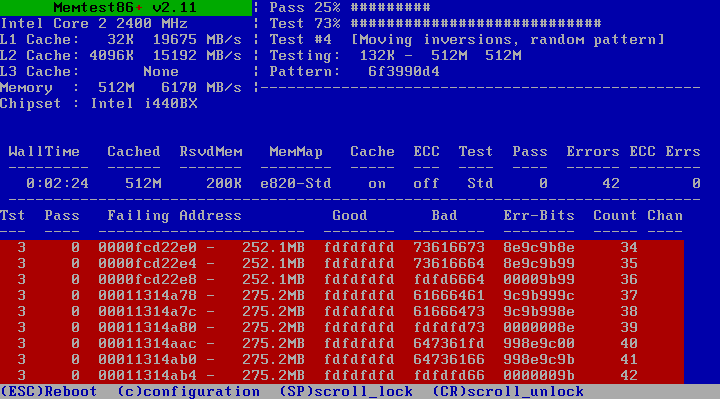
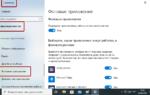 Замена оперативной памяти на компьютере
Замена оперативной памяти на компьютере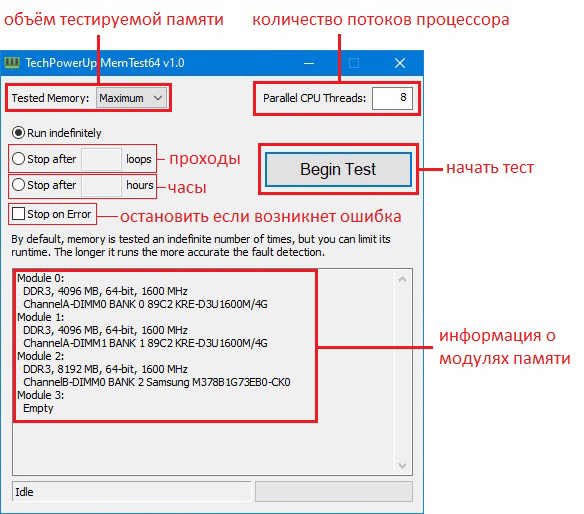
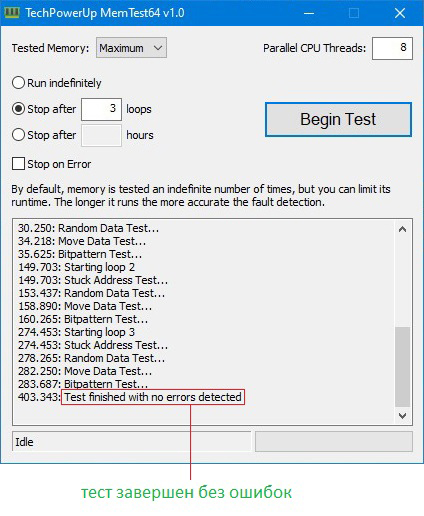
 Что такое ОЗУ и для чего требуются оперативная память в компьютере
Что такое ОЗУ и для чего требуются оперативная память в компьютере
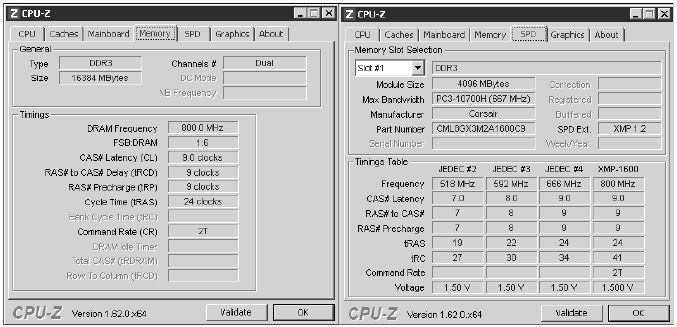
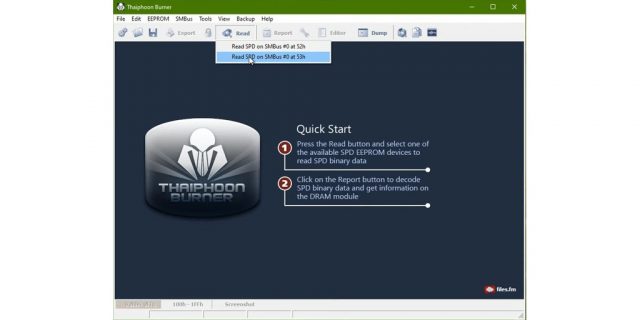
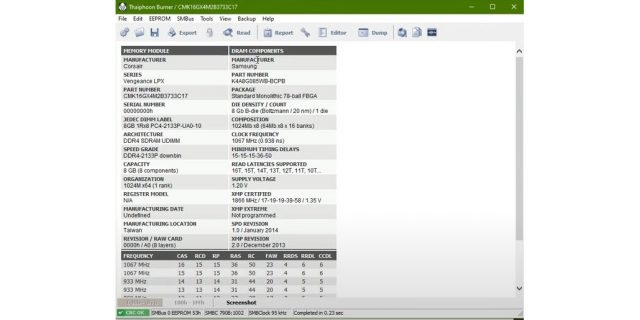
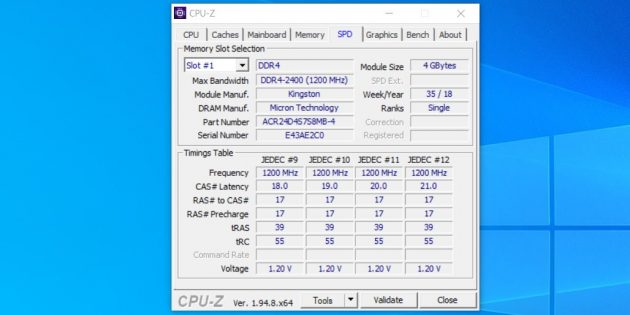
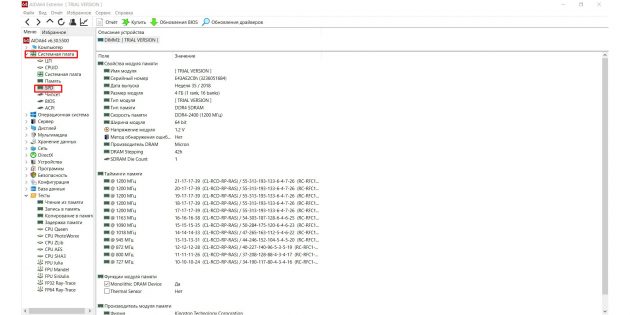
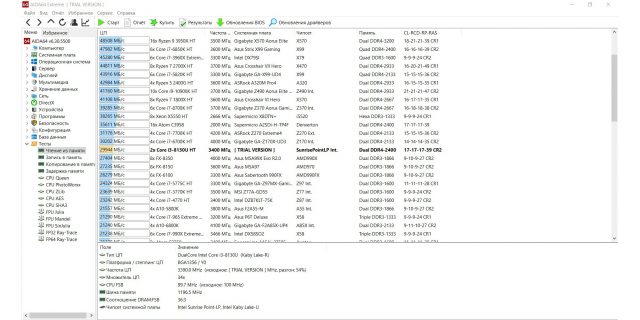

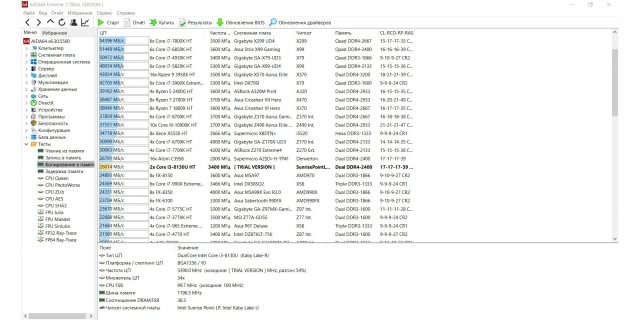
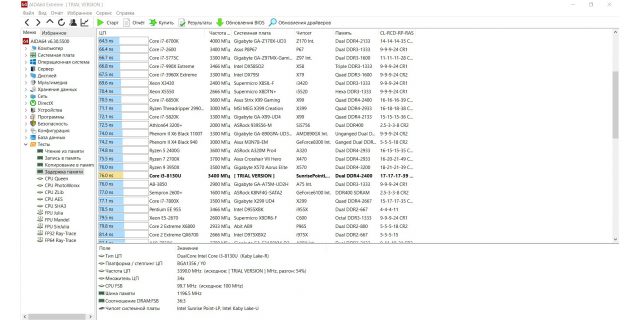

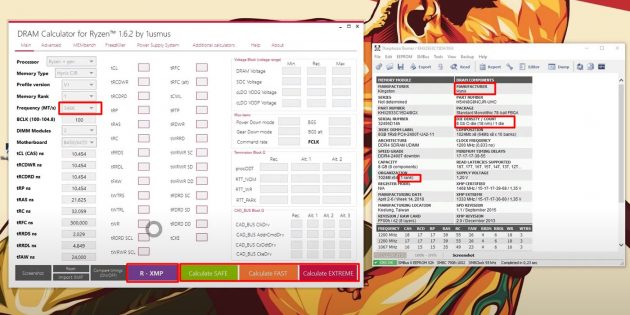
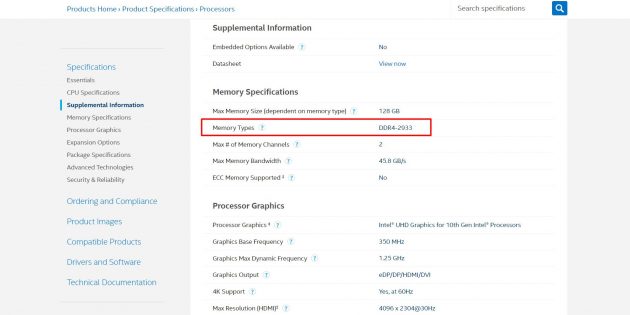
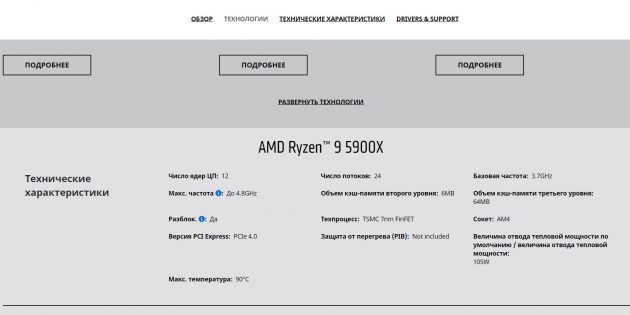
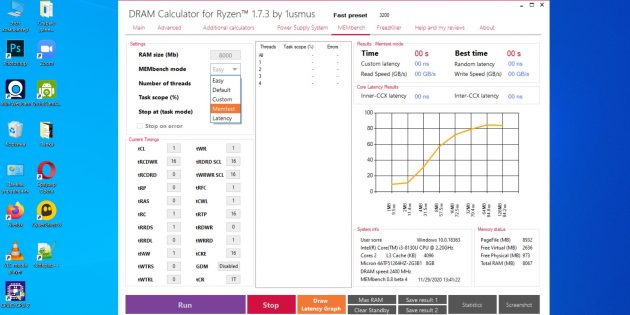
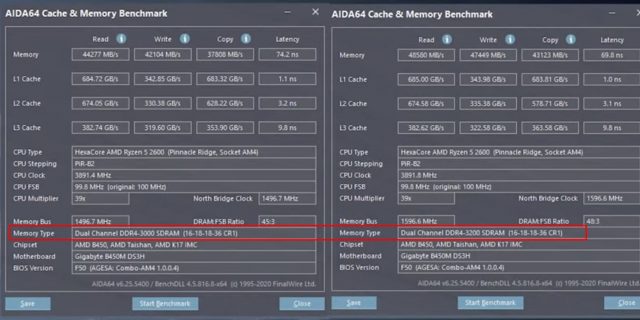
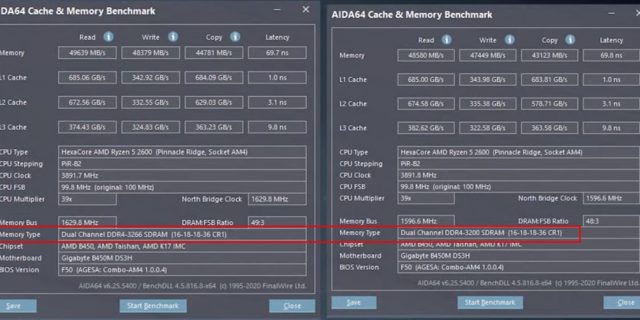
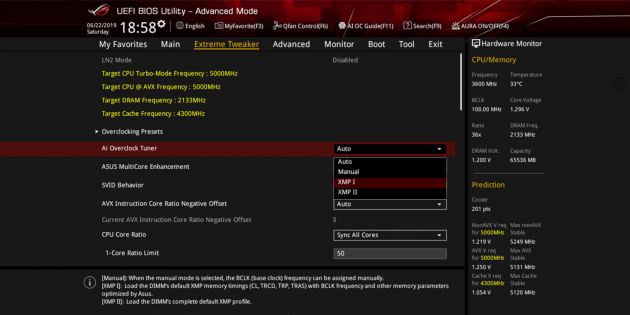
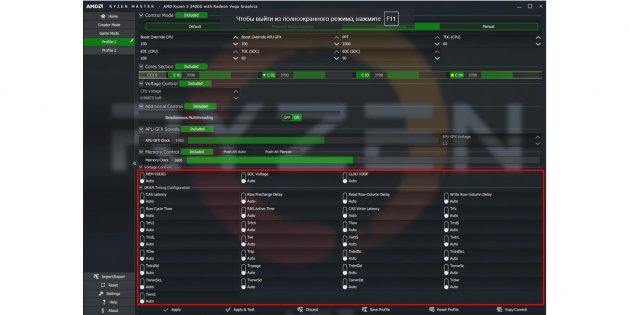
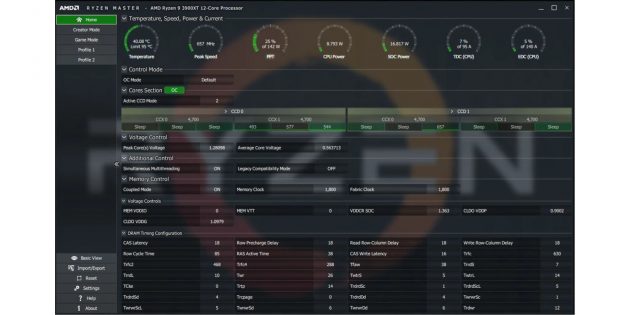

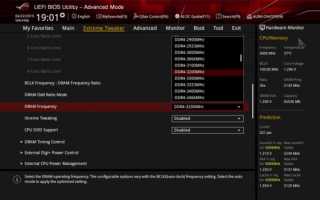
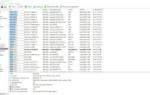 Свыше 10 способов, как высвободить оперативную память на Ваших устройствах с Windows или Mac
Свыше 10 способов, как высвободить оперативную память на Ваших устройствах с Windows или Mac Оперативная память: гигабайты, типы, скорость и другие тонкости
Оперативная память: гигабайты, типы, скорость и другие тонкости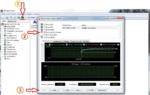 Увеличиваем оперативную память на ноутбуке – как правильно?
Увеличиваем оперативную память на ноутбуке – как правильно? Эффективный способ увеличения оперативной памяти на ноутбуке и альтернативные методы
Эффективный способ увеличения оперативной памяти на ноутбуке и альтернативные методы